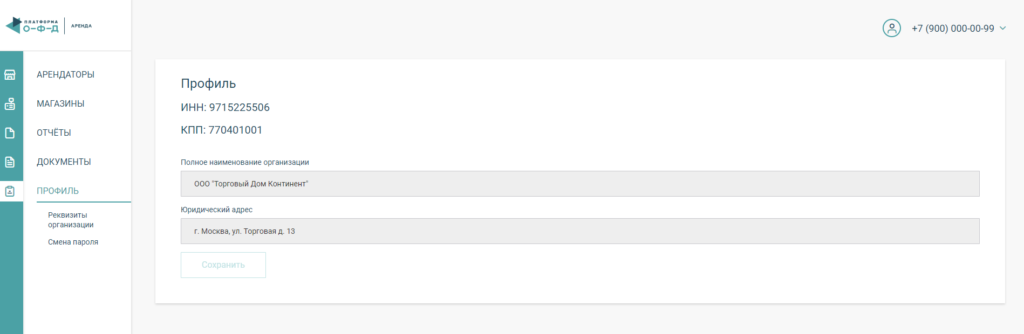Для авторизации в личном кабинете арендодателя перейдите по ссылке arenda.platformaofd.ru. Данная ссылка работает только после подписания договора на оказание услуг.
После ввода логина и пароля вы перейдете в раздел «Профиль» личного кабинета Арендодателя. Логин – номер телефона пользователя, указанного при заключении договора.
Раздел «Профиль»
Информация, указанная в данном разделе (рис.1), не может быть отредактирована.
В случае изменения каких-либо реквизитов направьте соответствующее сообщение на электронный адрес arenda@platformaofd.ru или обратитесь к своему менеджеру Платформа ОФД.
Рис. 1
Изменение пароля
Перейдите во вкладку «Смена пароля» (рис.2), и заполните форму из трех полей.
Рис. 2
Раздел «Арендаторы»
Раздел «Арендаторы» (рис.3) предназначен для добавления магазинов арендаторов в вашем торговом центре и просмотра статуса получения доступа к информации.
Рис. 3
Чтобы направить запрос на предоставление доступа к магазину арендатора, нажмите кнопку «+АРЕНДАТОР» (рис.4) и заполните форму:
Рис. 4
После этого запрос на предоставление данных будет направлен в личный кабинет арендатора.
Также в разделе «Мои арендаторы» (рис.5) отображается статус подтверждения запроса на предоставление данных, направленного арендатору.
Рис. 5
Обращаем внимание на то, что информация об обороте станет доступна для просмотра на следующую календарную дату после того, как
- организация–арендатор с помощью функционала Личного кабинета Клиента предоставит согласие на обработку и передачу в Ваш адрес информации об обороте;
- выберет «Магазины», на которые будет распространяться действие данного согласия.
Для просмотра касс, зарегистрированных по адресу, схожему с адресом расположения вашего торгового центра необходимо нажать на кнопку «Возможные кассы клиентов» (рис.6)
Рис. 6
Раздел «Магазины»
Раздел «Магазины» (рис.7) является инструментом распределения касс по свободно задаваемой иерархии.
Рис. 7
Для добавления магазина нажмите кнопку «+Добавить магазин» (рис.8) и укажите наименование магазина.
Рис. 8
Для удаления или переименования существующего магазина выделите магазин и нажмите соответствующую кнопку (рис 9).
Рис. 9
Для добавления магазина арендатора в созданный магазин нажмите на кнопку «+Привязать к…» (рис.10) и выберите магазины из выпадающего списка.
Рис. 10
Для удаления кассы арендатора выберете конкретную кассу и нажмите кнопку «Отвязать» (рис.11).
Рис. 11
Привязать кассу к другому магазину можно через последовательное удаление и привязку.
Раздел «Отчеты»
Раздел «Отчеты» (рис. 12) является инструментом для просмотра оборота арендатора.
Рис. 12
Для просмотра оборота укажите желаемую дату в строке «За период» и выберите арендатора. Сформированный отчет можно выгрузить в Excel, по всем арендаторам или конкретному.
Раздел «Документы»
В данном разделе (рис.13) вы можете посмотреть подписанный договор на оказание услуг с Платформа ОФД.
Рис. 13